Dodavanje pomaka u raspored u smjenama
Applies To
Teams Microsoft TeamsOvaj se članak odnosi na voditelje sučelja.
Planirajte i sastavite raspored tima u smjenama. Dodijelite smjene članovima tima i dodajte otvorene smjene rasporedu koji korisnici mogu zatražiti. Po potrebi možete stvarati pomake od nule ili kopirati postojeće smjene i uređivati ih.
Dodajte bilješku u bilo koji dan u rasporedu da biste obavijestili sa svima koji imaju pomak tog određenog dana.
Sadržaj članka
Dodjela smjene
Dodjela smjene članu tima
-
U rasporedu prijeđite na redak osobe kojoj dodjeljujete smjenu.
-
Ispod željenog datuma odaberite Dodatne mogućnosti

-
Ispunite informacije o smjeni, uključujući sljedeće:
-
Vrijeme početka i završetka.
-
Ako želite, dodajte prilagođenu oznaku da biste promijenili naziv smjene da biste je lakše razlikovati od ostalih smjena. Naziv pomaka po zadanom je vrijeme početka i završetka.
-
Boja teme za organiziranje stavki.
-
Neplaćeno vrijeme prekida po potrebi.
-
Po potrebi promijenite bilješke. Na primjer, uključite zadatke koje je potrebno dovršiti.
-
Dnevne aktivnosti ili dodatni odmori u aktivnostima smjene. Koristite aktivnosti za sve što vam je potrebno zakazati tijekom smjene, kao što je pauza za ručak.
-
-
Odaberite Spremi da biste spremili smjenu (bez zajedničkog korištenja) ili odaberite Zajedničko korištenje ako ste spremni spremiti i podijeliti smjenu s članom tima.
Dodjela pomaka kopiranjem postojeće smjene
-
U rasporedu prijeđite na postojeću smjenu koju želite kopirati, a zatim odaberite Dodatne mogućnosti

-
Idite na mjesto u rasporedu na koje želite postaviti pomak, a zatim odaberite Dodatne mogućnosti

-
Ako morate urediti pojedinosti o smjeni, odaberite Dodatne mogućnosti

Savjeti:
-
Ubrzajte kopiranje i lijepljenje pomoću tipkovnih prečaca: Ctrl + C za kopiranje i Ctrl + V za lijepljenje.
-
Istovremeno odaberite više pomaka na jedan od sljedećih načina:
-
Odaberite pomak, držite tipku Shift i koristite tipke sa strelicama.
-
Odaberite pomak i povucite pokazivač miša (ili neki drugi pokazivač miša).
-
Dodavanje otvorene smjene
Otvorene su smjene smjene koje nikome nisu dodijeljene. Svaka grupa rasporeda u rasporedu ima redak Otvorene smjene u koji možete dodavati otvorene smjene.Sada možete dodavati otvorene smjene i dodijeliti ih članu tima kasnije u sklopu planiranja rasporeda ili možete zajednički koristiti otvorene smjene s timom da bi ih korisnici mogli zatražiti da rade na njima.
-
U rasporedu otvorite redak Otvori smjene u grupi rasporeda u koji želite dodati otvorenu smjenu.
-
Ispod željenog datuma odaberite Dodatne mogućnosti

-
Ispunite informacije o smjeni, uključujući sljedeće:
-
Broj utora koji će biti dostupni.
-
Vrijeme početka i završetka.
-
Ako koristite otvorene smjene dostupne na svim lokacijama, uključite preklopni gumb Otvori pomak preko lokacija ako želite omogućiti promjenu osobama na drugim mjestima (timovima) da biste zatražili.
-
Ako želite, dodajte prilagođenu oznaku da biste promijenili naziv smjene da biste je lakše razlikovati od ostalih smjena. Naziv pomaka po zadanom je vrijeme početka i završetka.
-
Boja teme za organiziranje stavki.
-
Neplaćeno vrijeme prekida po potrebi.
-
Po potrebi promijenite bilješke. Na primjer, uključite zadatke koje je potrebno dovršiti.
-
Dnevne aktivnosti ili dodatni odmori u aktivnostima smjene. Koristite aktivnosti za sve što vam je potrebno zakazati tijekom smjene, kao što je pauza za ručak.
-
-
Odaberite Spremi da biste spremili smjenu (bez zajedničkog korištenja) ili odaberite Zajedničko korištenje ako ste spremni spremiti i podijeliti smjenu s članom tima.
Dodavanje bilješke o danu
Dodajte bilješku u bilo koji dan u rasporedu za osobe koje tog dana imaju smjenu da bi ih vidjeli. Na primjer, "Dan inventara" ili "General manager is visiting. Budi na vrijeme."
-
Pri vrhu rasporeda idite na redak Bilješke o danu.
-
Ispod željenog datuma odaberite Dodaj novu bilješku, a zatim dodajte bilješku.
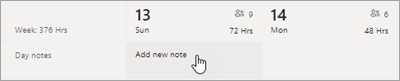
Sljedeći koraci
Sada kada ste dodali smjene u raspored, morate zajednički koristiti (objaviti) raspored da bi promjene bili vidljivi članovima tima. Dodatne informacije potražite u članku Objavljivanje rasporeda u smjenama.










